电脑中很多操作都需要联网才能够进行,但是最近有Win7用户向小编询问,电脑无法上网发现出现了多重网络,想要删除其中一个,应该怎么操作呢?针对这一问题,本篇带来了详细的解决方法,分享给大家,感兴趣的用户继续看下去吧。
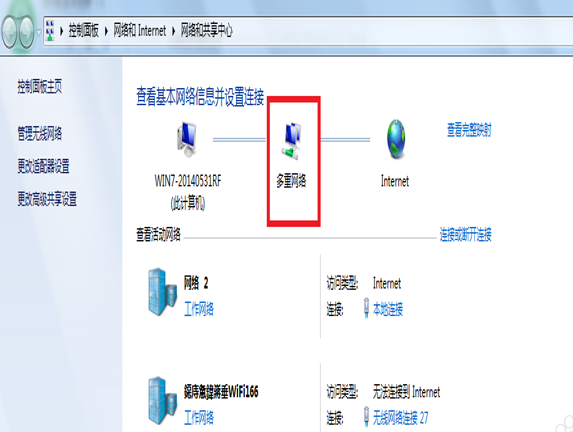
Win7多重网络无法删除解决方法:
首先在开始菜单中打开控制面板。
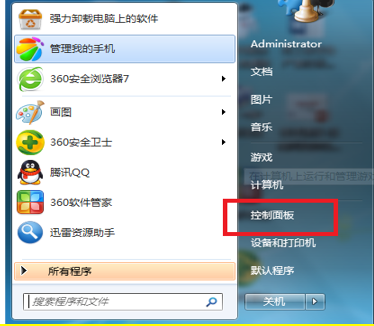
接着点击控制面板中的网络和internet——网络和共享中心。
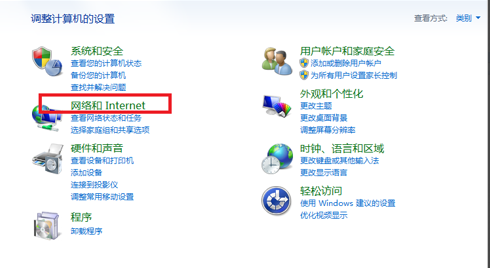
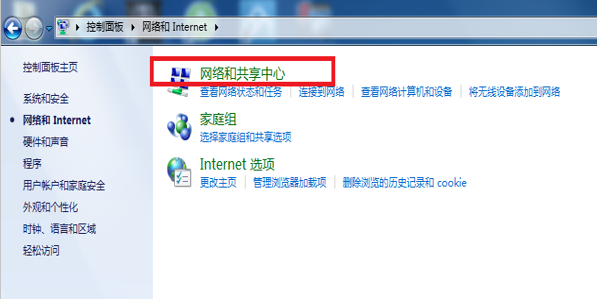
然后在网络和共享中心里点击工作网络的图标。
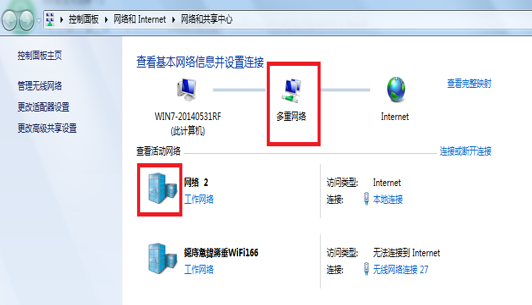
点击合并或删除网络位置,选择合并的网络,这里是选择猎豹免费wifi166。
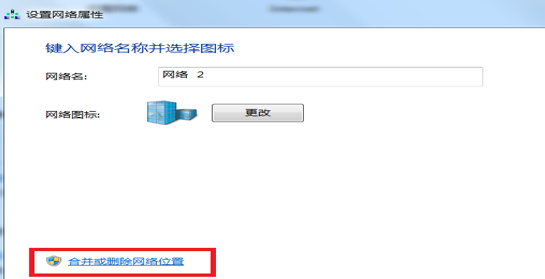
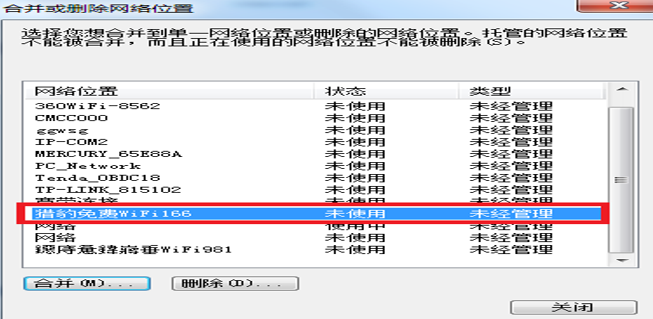
点击网络2,然后点击确定,进行多重网络的合并和删除,这时合并了多重网络,出现本地连接和无线网连接。
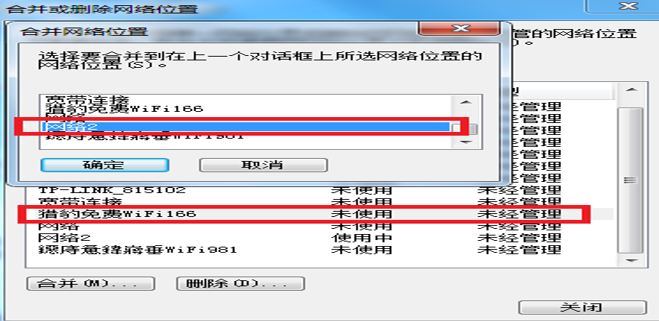

最后确保本地连接和无线网连接都勾选了Internet协议,如图所示,这时多重网络的问题就搞定了。

相关推荐:
Win7多重网络怎么删除其中一个?Win7多重网络无法删除解决方法
消息称 OPPO 将采用 IMX8 系新主摄,旗舰机有新长焦方案
千亿重整落地:紫光集团董事长李滨发全员信,谈及公司为何走向破产重整
声明:《Win7多重网络怎么删除其中一个?Win7多重网络无法删除解决方法》一文由排行榜大全(佚名 )网友供稿,版权归原作者本人所有,转载请注明出处。如果您对文章有异议,可在反馈入口提交处理!
